任何事都不是一蹴而就的,我们首先来实现一个静态的效果,然后再实现动画效果,甚至是复杂的控制逻辑。
第一步是确定画布大小。从设计稿我们可以直观地看到,整个环形进度条的最外围是由进度圆点确定的,而进度圆点的圆心在圆环圆周上。

因此我们得出伪代码如下:
// canvasSize: canvas宽度/高度
// outerRadius: 外围半径
// pointRadius: 圆点半径
// pointRadius: 圆环半径
canvasSize = 2 * outerRadius = 2 * (pointRadius + circleRadius)
据此我们可以定义如下组件属性:
props: {
circleRadius: {
type: Number,
default: 40
},
pointRadius: {
type: Number,
default: 6
}
},
computed: {
// 外围半径
outerRadius() {
return this.circleRadius + this.pointRadius
},
// canvas宽/高
canvasSize() {
return 2 * this.outerRadius + ‘px’
}
}
那么canvas大小也可以先进行绑定了
getContext('2d')方法返回一个用于在canvas上绘图的环境,支持一系列2d绘图API。
mounted() {
// 在$nextTick初始化画布,不然dom还未渲染好
this.$nextTick(() => {
this.initCanvas()
})
},
methods: {
initCanvas() {
var canvas = this.$refs.canvasDemo;
var ctx = canvas.getContext(‘2d’);
}
}
完成了上述步骤后,我们就可以着手画各个元素了。我们先画圆环,这时我们还要定义两个属性,分别是圆环线宽circleWidth和圆环颜色circleColor。
circleWidth: {
type: Number,
default: 2
},
circleColor: {
type: String,
default: ‘#3B77E3’
}
canvas提供的画圆弧的方法是ctx.arc(),需要提供圆心坐标,半径,起止弧度,是否逆时针等参数。
ctx.arc(x, y, radius, startAngle, endAngle, anticlockwise);
我们知道,Web网页中的坐标系是这样的,从绝对定位的设置上其实就能看出来(top,left设置正负值会发生什么变化),而且原点(0, 0)是在盒子(比如说canvas)的左上角哦。

对于角度而言,0°是x轴正向,默认是顺时针方向旋转。
圆环的圆心就是canvas的中心,所以x, y 取outerRadius的值就可以了。
ctx.strokeStyle = this.circleColor;
ctx.lineWidth = this.circleWidth;
ctx.beginPath();
ctx.arc(this.outerRadius, this.outerRadius, this.circleRadius, 0, this.deg2Arc(360));
ctx.stroke();
注意arc传的是弧度参数,而不是我们常理解的360°这种概念,因此我们需要将我们理解的360°转为弧度。
// deg转弧度
deg2Arc(deg) {
return deg / 180 * Math.PI
}

调用fillText绘制文字,利用canvas.clientWidth / 2和canvas.clientWidth / 2取得中点坐标,结合控制文字对齐的两个属性textAlign和textBaseline,我们可以将文字绘制在画布中央。文字的值由label属性接收,字体大小由fontSize属性接收,颜色则取的fontColor。
if (this.label) {
ctx.font = ${this.fontSize}px Arial,"Microsoft YaHei"
ctx.fillStyle = this.fontColor;
ctx.textAlign = ‘center’
ctx.textBaseline = ‘middle’
ctx.fillText(this.label, canvas.clientWidth / 2, canvas.clientWidth / 2);
}

支持普通颜色和渐变色,withGradient默认为true,代表使用渐变色绘制进度弧,渐变方向我默认给的从上到下。如果希望使用普通颜色,withGradient传false即可,并可以通过lineColor自定义颜色。
if (this.withGradient) {
this.gradient = ctx.createLinearGradient(this.circleRadius, 0, this.circleRadius, this.circleRadius * 2);
this.lineColorStops.forEach(item => {
this.gradient.addColorStop(item.percent, item.color);
});
}
其中lineColorStops是渐变色的颜色偏移断点,由父组件传入,可传入任意个颜色断点,格式如下:
colorStops2: [
{ percent: 0, color: ‘#FF9933’ },
{ percent: 1, color: ‘#FF4949’ }
]
画一条从上到下的进度弧,即270°到90°
ctx.strokeStyle = this.withGradient ? this.gradient : this.lineColor;
ctx.lineWidth = this.lineWidth;
ctx.beginPath();
ctx.arc(this.outerRadius, this.outerRadius, this.circleRadius, this.deg2Arc(270), this.deg2Arc(90));
ctx.stroke();

其中lineWidth是弧线的宽度,由父组件传入
lineWidth: {
type: Number,
default: 8
}
最后我们需要把进度圆点补上,我们先写死一个角度90°,显而易见,圆点坐标为(this.outerRadius, this.outerRadius + this.circleRadius)

画圆点的代码如下:
ctx.fillStyle = this.pointColor;
ctx.beginPath();
ctx.arc(this.outerRadius, this.outerRadius + this.circleRadius, this.pointRadius, 0, this.deg2Arc(360));
ctx.fill();
其中pointRadius是圆点的半径,由父组件传入:
pointRadius: {
type: Number,
default: 6
}

当然,进度条的角度是灵活定义的,包括开始角度,结束角度,都应该由调用者随意给出。因此我们再定义一个属性angleRange,用于接收起止角度。
angleRange: {
type: Array,
default: function() {
return [270, 90]
}
}
有了这个属性,我们就可以随意地画进度弧和圆点了,哈哈哈哈。

老哥,这种圆点坐标怎么求?

噗…看来高兴过早了,最重要的是根据不同角度求得圆点的圆心坐标,这让我顿时犯了难。

经过冷静思考,我脑子里闪过了一个利用正余弦公式求坐标的思路,但前提是坐标系原点如果在圆环外接矩形的左上角才好算。仔细想想,冇问题啦,我先给坐标系平移一下,最后求出来结果,再补个平移差值不就行了嘛。

👆画图工具不是很熟练,这里图没画好,线歪了,请忽略细节。
好的,我们先给坐标系向右下方平移pointRadius,最后求得结果再加上pointRadius就好了。伪代码如下:
// realx:真实的x坐标
// realy:真实的y坐标
// resultx:平移后求取的x坐标
// resultx:平移后求取的y坐标
// pointRadius 圆点半径
realx = resultx + pointRadius
realy = resulty + pointRadius
求解坐标的思路大概如下,分四个范围判断,得出求解公式,应该还可以化简,不过我数学太菜了,先这样吧。
getPositionsByDeg(deg) {
let x = 0;
let y = 0;
if (deg >= 0 && deg <= 90) {
// 0~90度
x = this.circleRadius * (1 + Math.cos(this.deg2Arc(deg)))
y = this.circleRadius * (1 + Math.sin(this.deg2Arc(deg)))
} else if (deg > 90 && deg <= 180) {
// 90~180度
x = this.circleRadius * (1 - Math.cos(this.deg2Arc(180 - deg)))
y = this.circleRadius * (1 + Math.sin(this.deg2Arc(180 - deg)))
} else if (deg > 180 && deg <= 270) {
// 180~270度
x = this.circleRadius * (1 - Math.sin(this.deg2Arc(270 - deg)))
y = this.circleRadius * (1 - Math.cos(this.deg2Arc(270 - deg)))
} else {
// 270~360度
x = this.circleRadius * (1 + Math.cos(this.deg2Arc(360 - deg)))
y = this.circleRadius * (1 - Math.sin(this.deg2Arc(360 - deg)))
}
return { x, y }
}
最后再补上偏移值即可。
const pointPosition = this.getPositionsByDeg(nextDeg);
ctx.arc(pointPosition.x + this.pointRadius, pointPosition.y + this.pointRadius, this.pointRadius, 0, this.deg2Arc(360));

这样,一个基本的canvas环形进度条就成型了。
=======================================================================
静态的东西逼格自然是不够的,因此我们需要再搞点动画效果装装逼。
我们先简单实现一个线性的动画效果。基本思路是把开始角度和结束角度的差值分为N段,利用window.requestAnimationFrame依次执行动画。
比如从30°到90°,我给它分为6段,每次画10°。要注意canvas画这种动画过程一般是要重复地清空画布并重绘的,所以第一次我画的弧线范围就是30°~40°,第二次我画的弧线范围就是30°~50°,以此类推…
基本的代码结构如下,具体代码请参考vue-awesome-progress v1.1.0版本,如果顺手帮忙点个star也是极好的。
自我介绍一下,小编13年上海交大毕业,曾经在小公司待过,也去过华为、OPPO等大厂,18年进入阿里一直到现在。
深知大多数前端工程师,想要提升技能,往往是自己摸索成长或者是报班学习,但对于培训机构动则几千的学费,着实压力不小。自己不成体系的自学效果低效又漫长,而且极易碰到天花板技术停滞不前!
因此收集整理了一份《2024年Web前端开发全套学习资料》,初衷也很简单,就是希望能够帮助到想自学提升又不知道该从何学起的朋友,同时减轻大家的负担。
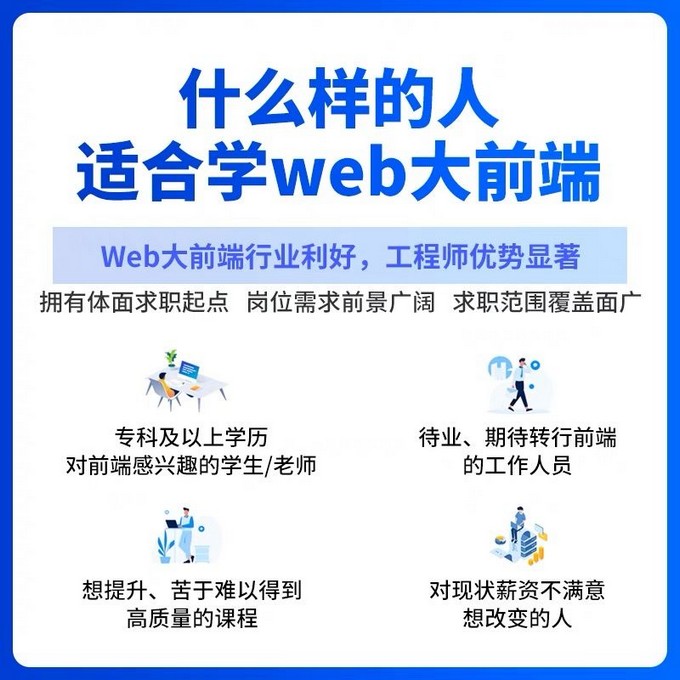

既有适合小白学习的零基础资料,也有适合3年以上经验的小伙伴深入学习提升的进阶课程,基本涵盖了95%以上前端开发知识点,真正体系化!

由于文件比较大,这里只是将部分目录截图出来,每个节点里面都包含大厂面经、学习笔记、源码讲义、实战项目、讲解视频,并且会持续更新!
如果你觉得这些内容对你有帮助,可以扫码获取!!(备注:前端)

结尾
学习html5、css、javascript这些基础知识,学习的渠道很多,就不多说了,例如,一些其他的优秀博客。但是本人觉得看书也很必要,可以节省很多时间,常见的javascript的书,例如:javascript的高级程序设计,是每位前端工程师必不可少的一本书,边看边用,了解js的一些基本知识,基本上很全面了,如果有时间可以读一些,js性能相关的书籍,以及设计者模式,在实践中都会用的到。
道该从何学起的朋友,同时减轻大家的负担。**
[外链图片转存中…(img-lT1u5Jfp-1713373166298)]
[外链图片转存中…(img-u5XBypLu-1713373166298)]
既有适合小白学习的零基础资料,也有适合3年以上经验的小伙伴深入学习提升的进阶课程,基本涵盖了95%以上前端开发知识点,真正体系化!
[外链图片转存中…(img-nJCTagcY-1713373166299)]
由于文件比较大,这里只是将部分目录截图出来,每个节点里面都包含大厂面经、学习笔记、源码讲义、实战项目、讲解视频,并且会持续更新!
如果你觉得这些内容对你有帮助,可以扫码获取!!(备注:前端)

结尾
学习html5、css、javascript这些基础知识,学习的渠道很多,就不多说了,例如,一些其他的优秀博客。但是本人觉得看书也很必要,可以节省很多时间,常见的javascript的书,例如:javascript的高级程序设计,是每位前端工程师必不可少的一本书,边看边用,了解js的一些基本知识,基本上很全面了,如果有时间可以读一些,js性能相关的书籍,以及设计者模式,在实践中都会用的到。


























 被折叠的 条评论
为什么被折叠?
被折叠的 条评论
为什么被折叠?








